Բովանդակություն
Ձեր արագ պատասխանը.
Որպեսզի ստուգեք, թե արդյոք ինչ-որ մեկը ձեզ չի ավելացրել Snapchat-ում, կարող եք դա անել՝ փնտրելով նրան ձեր պրոֆիլի ընկերների ցանկում: Եթե դուք գտնում եք օգտվողին ձեր ընկերների ցանկում, ապա օգտատերը ձեզ չի ավելացրել: Բայց եթե չես գտնում, ուրեմն օգտատերը պետք է հեռացած լինի քեզ:
Դուք կարող եք նաև ստուգել անձի պրոֆիլի գնահատականը Snapchat-ում: Եթե դուք չեք տեսնում snap-ի հաշիվը, կարող եք վստահ լինել, որ օգտատերը ձեզ չի ավելացրել Snapchat-ում:
Ուղարկեք լուսանկար և ստուգեք, թե արդյոք այն մնում է «Սպասող» ռեժիմում: Եթե լուսանկարի կողքին պիտակը գրված է «Սպասում է», ապա դա նշանակում է, որ ձեր հաղորդագրությունը չի առաքվում օգտվողին, քանի որ նա հեռացրել է ձեզ:
Եթե օգտվողն այլևս չի տեսնում ձեր պատմությունները, ապա նա կարող է հեռացնել ձեզ: .
Անցեք ձեր ընկերների ցուցակը և համեմատեք տարբերությունը վերջին անգամ տեսածի հետ: Ստուգեք և տեսեք, արդյոք որևէ մեկը բացակայում է, թե ոչ:
Եթե ցանկանում եք որևէ մեկին ավելացնել նրան հեռացնելուց հետո, կարող եք որոնել օգտվողին, այնուհետև սեղմել «Ավելացնել» կոճակը, որը գտնվում է օգտվողի անվան կողքին որոնման արդյունքում:
Դուք կարող եք նաև գտնել մարդուն Արագ Ավելացնել բաժնում, որտեղից կարող եք ավելացնել նրան:
Ինչպես տեսնել բոլոր նրանց, ովքեր ձեզ չավելացրել են Snapchat-ում.
Եկեք հետևենք ստորև բերված մեթոդներին.
1. Դրանք հայտնվում են Արագ ավելացման մեջ
Եթե նախկինում ինչ-որ մեկին հանել եք ձեր ընկերների ցուցակից, դեռ կարող եք նրան գտնել Արագ Ավելացնել բաժին: Արագ Ավելացնել բաժնում դուք միայնգտեք այն օգտվողներին, ովքեր այս կամ այն կերպ կապված են ձեր պրոֆիլի հետ:
Եթե ցանկանում եք ձեր պրոֆիլում նորից ավելացնել մեկին, ում սխալմամբ կամ միտումնավոր հանել եք ձեր պրոֆիլից, կարող եք պարզապես գնալ ձեր պրոֆիլի «Արագ ավելացնել» բաժին և ոլորել օգտատերերի ցանկը այնտեղ: Գտեք նրան, ում փնտրում եք, այնուհետև կտտացրեք օգտատիրոջ անվան կողքին գտնվող +Ավելացնել կոճակին` անձին նորից ավելացնելու համար: Շատ պրոֆիլներ, որոնք դուք կգտնեք Արագ ավելացում բաժնում, կարող են ձեզ ինչ-որ կերպ հայտնի լինել:
🔴 Հետևելու քայլերը.
Քայլ 1. Բացեք Snapchat:
Քայլ 2. Մտեք պրոֆիլի էջ՝ սեղմելով Bitmoji պատկերակը:
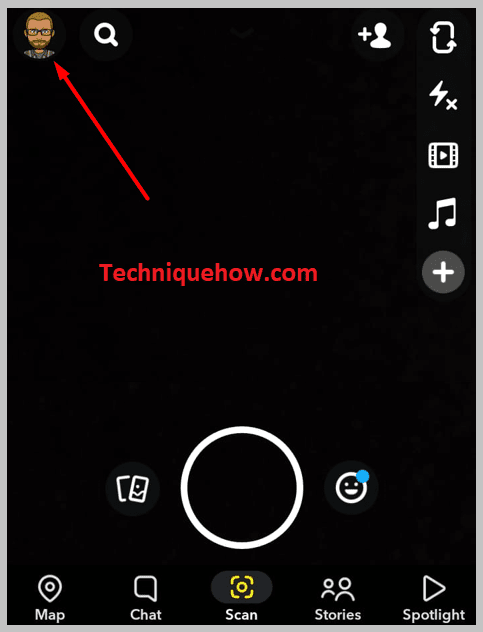
Քայլ 3. Ոլորեք ներքև և սեղմեք Ավելացնել ընկերներ:
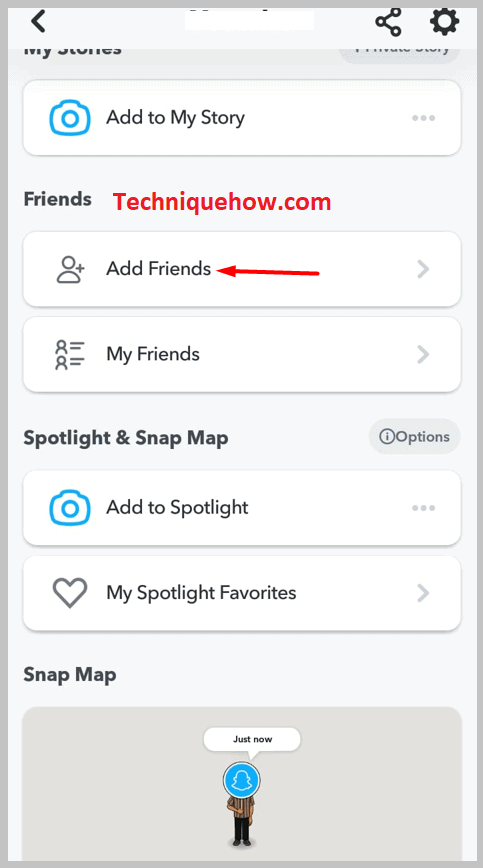
Քայլ 4. Ձեզ կներկայացվի Արագ Ավելացնել բաժինը: Ոլորեք ցանկը ներքև և գտեք այն անձին, ում փնտրում եք:
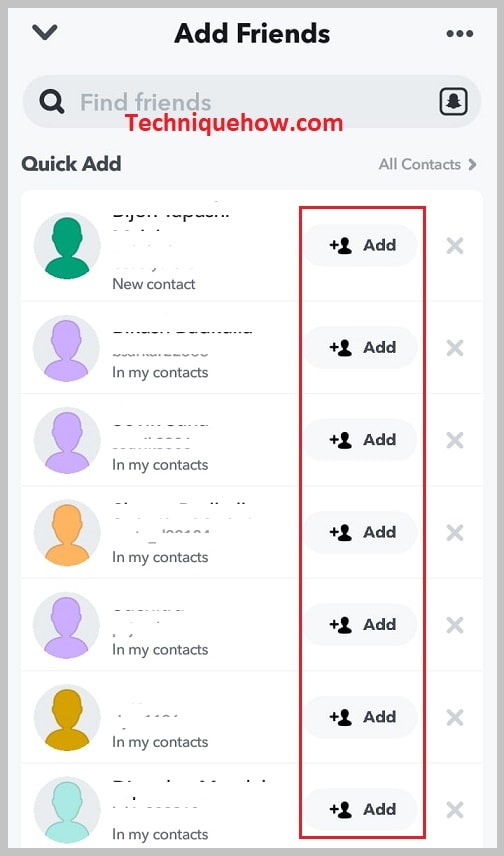
Քայլ 5. Եթե ցանկանում եք ավելացնել օգտվողին, սեղմեք +Ավելացնել կոճակը օգտատիրոջ անվան կողքին:
2. Որոնեք նրանց
Եթե ինչ-որ մեկին հեռացրել եք ձեր պրոֆիլից, դուք դեռ կարող եք որոնել նրան Snapchat-ում գտնելու համար: Բայց այս մեթոդն իրականացնելու համար դուք պետք է իմանաք օգտատիրոջ ճշգրիտ անունը, հակառակ դեպքում չեք կարողանա գտնել օգտվողին որոնման արդյունքներում:
Օգտատիրոջ պրոֆիլի էջ մտնելուց հետո կարող եք սեղմել Ավելացնել ընկեր կոճակը` օգտատիրոջը նորից ավելացնելու համար:ձեր հաշիվը:
Երբ որոնեք օգտատիրոջը որոնման տողում, անձի անունը կհայտնվի Ավելացնել ընկերներ վերնագրի տակ և ոչ թե Ընկերներ & Խմբերի վերնագիր:
⭐️ Այլընտրանքային մեթոդ.
Կան նաև այլընտրանքային մեթոդներ.
Տես նաեւ: Որքա՞ն են տևում Snap Map Stories-ը1. Snapchat հաշվի տվյալների ներբեռնում
Եթե ցանկանում եք տեսնել բոլոր օգտատերերին, ում դուք հեռացրել եք ձեր պրոֆիլից, դուք պետք է ներբեռնեք ձեր պրոֆիլի տվյալները, որպեսզի ձեր պրոֆիլի գործունեության մասին բոլոր տեղեկությունները կարողանան ձեզ կազմակերպված կերպով ներկայացնել:
Դուք կարող եք ներբեռնել ձեր Snapchat պրոֆիլի տվյալները՝ հետևելով հետևյալ քայլերին.
🔴 Հետևելու քայլերը՝
Քայլ 1. Բացեք Snapchat հավելվածը:
Քայլ 2. Մուտք գործեք ձեր պրոֆիլ և մուտք գործեք պրոֆիլի էջ:
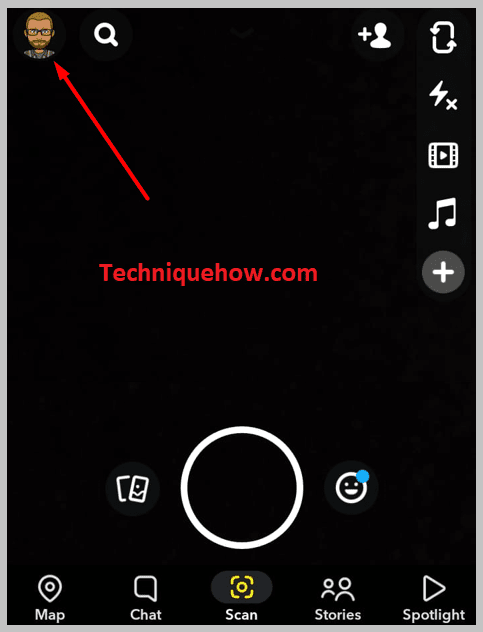
Քայլ 3. Այնուհետև դուք պետք է սեղմեք փոխանցման պատկերակի վրա՝ Snapchat-ի Կարգավորումներ մտնելու համար:
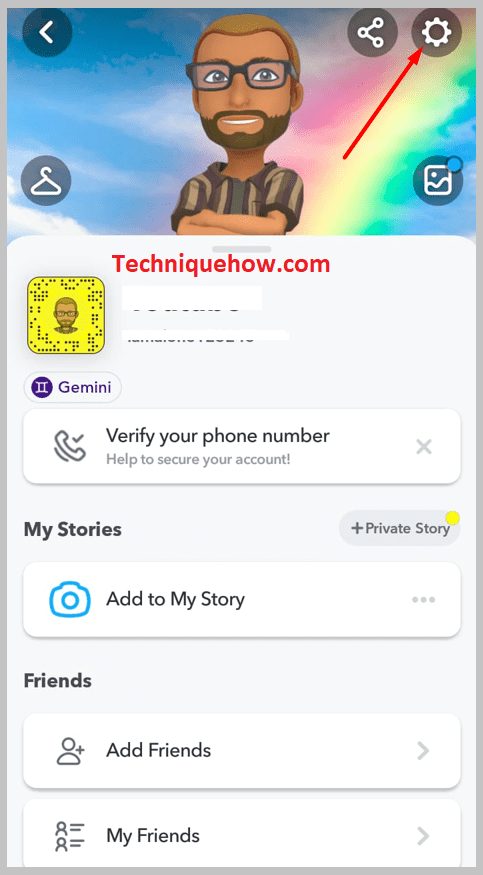
Քայլ 4. Ոլորեք էջը ներքև և դուք կտեսնեք Իմ տվյալները: Սեղմեք դրա վրա:
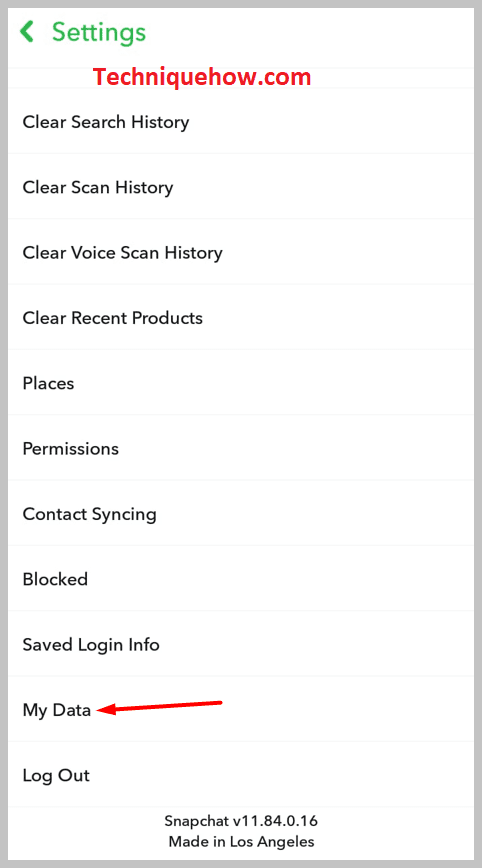
Քայլ 5. Այնուհետև տրամադրեք ձեր մուտքի տվյալները՝ Իմ տվյալները բաժին մտնելու համար:
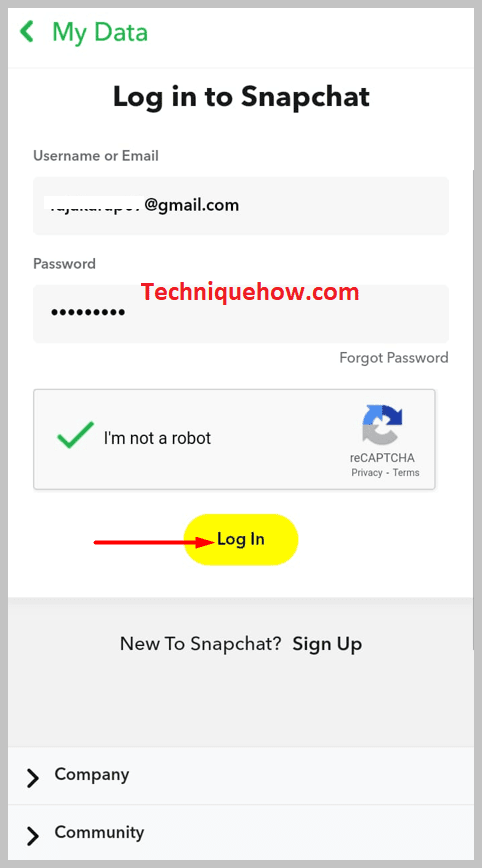
Քայլ 6. Դուք պետք է ոլորեք ներքև և սեղմեք SUBMIT REQUEST:
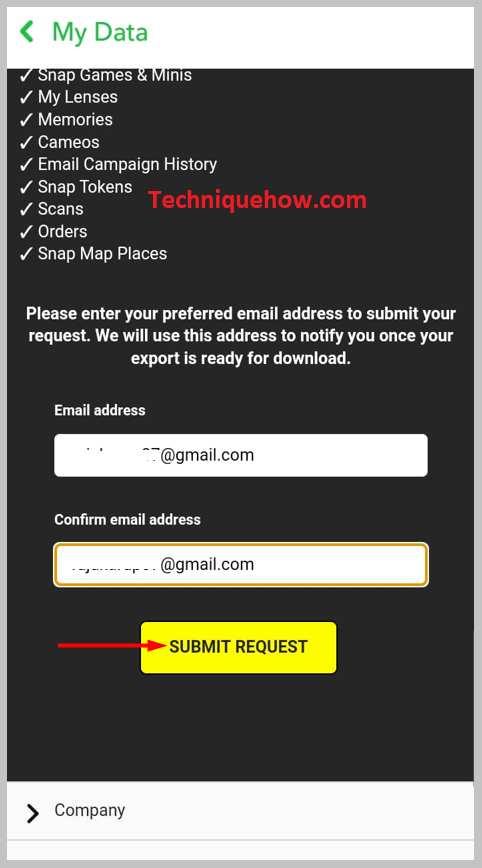
Քայլ 7. Snapchat-ը ձեզ հղում կուղարկի ձեր էլ. որտեղից դուք կկարողանաք ներբեռնել ձեր պրոֆիլի ամբողջ տվյալները:
Ինչպես պարզել, թե արդյոք ինչ-որ մեկը ձեզ հեռացրել է Snapchat-ում.
Կան հետևյալ մեթոդները, որոնք կարող եք ստուգելհետ՝
1. Տեսեք, թե արդյոք Snapscore-ը տեսանելի է
Եթե ինչ-որ մեկը հեռացրել է ձեզ, ապա այդ անձի պատկերն այլևս տեսանելի չի լինի։ Դուք կարող եք տեսնել միմյանց snapscore-ը միայն ընկերակցության խնդրանքն ընդունելուց և միմյանց հետ ընկերանալուց հետո: Եթե մեկը մյուսին հանի ընկերների ցուցակից, ապա երկու կողմերն այլևս չեն կարողանա տեսնել միմյանց նկարները:
Ահա այն քայլերը, որոնք դուք պետք է հետևեք՝ ստուգելու համար, թե արդյոք կարող եք տեսնել մարդու պատկերը, թե ոչ:
🔴 Հետևելու քայլերը.
Քայլ 1. Բացեք Snapchat-ը:
Քայլ 2. Սեղմեք խոշորացույցի պատկերակի վրա, այնուհետև որոնեք այն օգտատիրոջը, ում ձեր կարծիքով ընկերությունից զրկել է ձեզ:
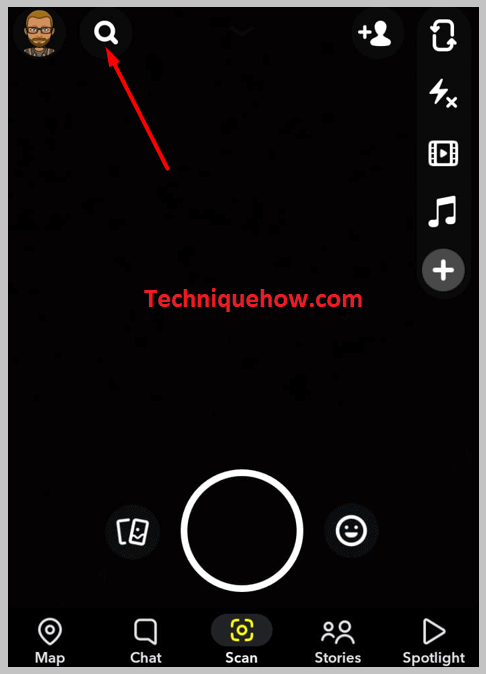
Քայլ 3. Այնուհետև որոնման արդյունքներից սեղմեք նրա անվան վրա:
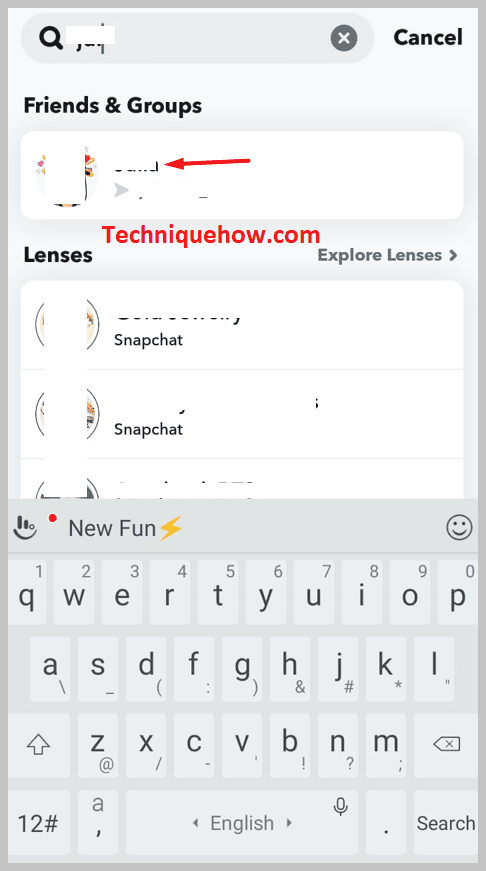
Քայլ 4. Այն ձեզ կտանի դեպի զրույցի էկրան օգտատիրոջ հետ:
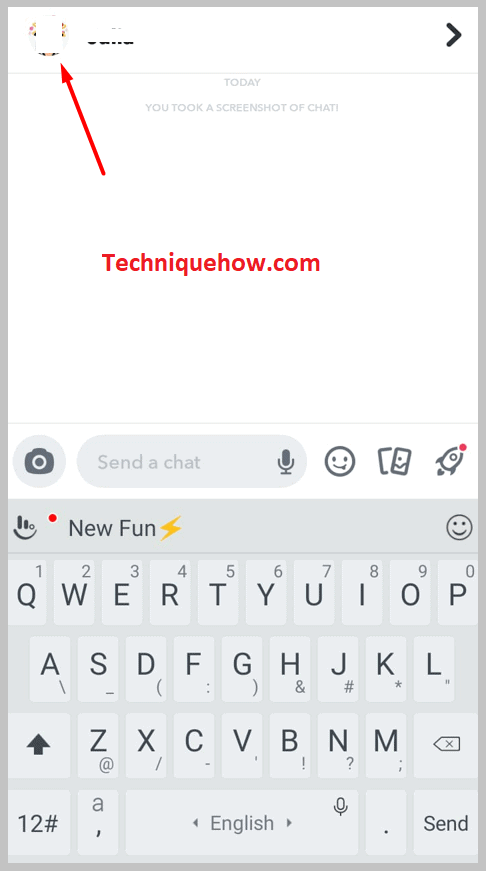
Քայլ 5. Դուք պետք է սեղմեք օգտվողի անվան վրա՝ նրա պրոֆիլի էջ մտնելու համար:
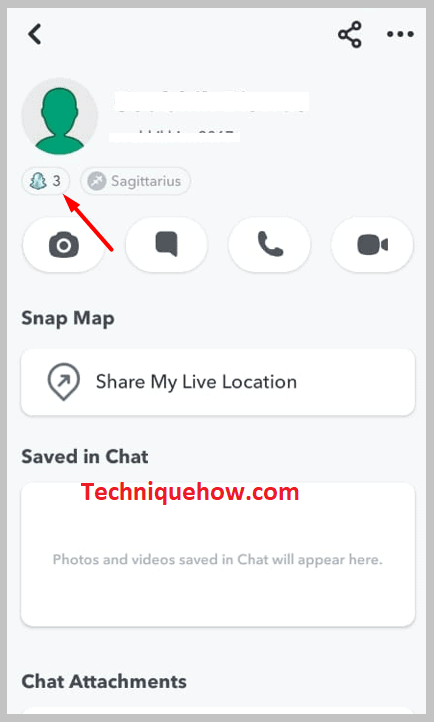
Քայլ 6. Snapscore-ը կհայտնվի Bitmoji պրոֆիլի հենց ներքեւում: Եթե այն չհայտնվի, ապա կարող եք վստահ լինել, որ անձը ձեզ հեռացրել է ընկերների ցանկից։
Եթե հայտնվի, ուրեմն դուք դեռ ընկերներ եք միմյանց հետ:
2. Ստուգեք ընկերների ցանկից
Դուք կարող եք ստուգել ձեր հաշվի ընկերների ցանկը` տեսնելու, թե արդյոք այդ անձը հեռացրեց ձեզ ընկերությունից, թե ոչ: Միայն այն ժամանակ, երբ դուք երկուսդ էլ ընկերներ եք միմյանց հետ, անունը հայտնվում է Snapchat-ի ընկերների ցանկում: Եթե ընդունել եքանձի բարեկամության խնդրանքը, և այնուհետև անձը ընդունել է ձեր ընկերոջ խնդրանքը, այնուհետև դուք կկարողանաք տեսնել այդ անձի անունը ձեր ընկերների ցանկում:
Եթե կարծում եք, որ ինչ-որ մեկը հեռացրել է ձեզ կամ չընկերակցել Snapchat-ում, դուք պարզապես պետք է փնտրեք այն անձին, որը գտնվում է ընկերների ցանկի վերևում գտնվող որոնման տողում: Եթե նա հայտնվում է արդյունքների վրա, նշանակում է, որ մարդը ձեզ չի հեռացրել։ Բայց եթե մարդը չի հայտնվում ընկերների ցանկում, նշանակում է, որ նա հեռացրել է ձեզ։
🔴 Հետևելու քայլերը.
Քայլ 1. Բացեք Snapchat հավելվածը և մուտք գործեք ձեր հաշիվ:
Քայլ 2. Հաջորդը, դուք պետք է սեղմեք Bitmoji պատկերակի վրա՝ պրոֆիլի էջ մտնելու համար:
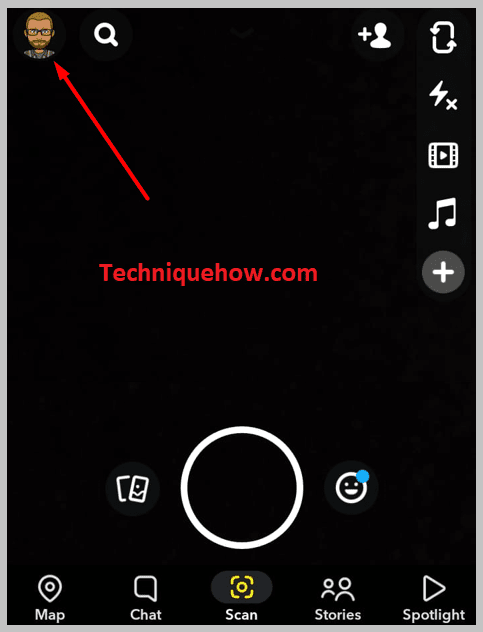
Քայլ 3. Այնուհետև դուք պետք է ոլորեք էջը ներքև, այնուհետև սեղմեք Իմ ընկերները տարբերակը:
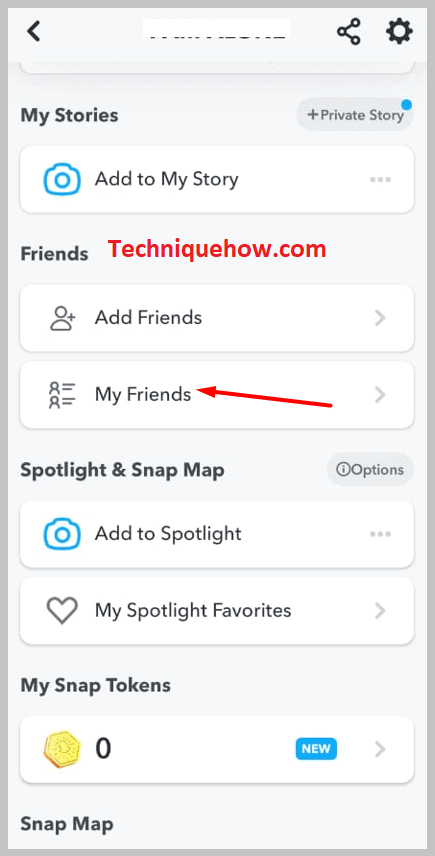
Քայլ 4. Դուք կտեղափոխվեք ձեր հաշվի ընկերների ցանկ: Որոնեք այն օգտատերին, ում կարծում եք, որ ընկերությունից հանել է ձեզ:
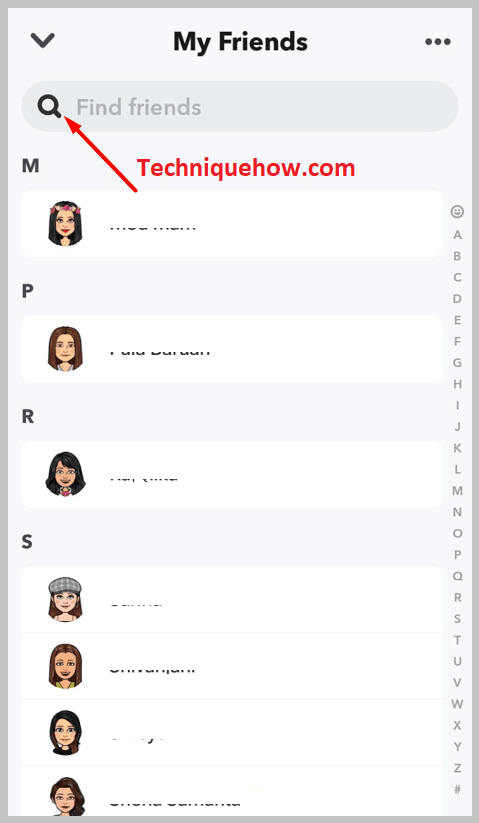
Քայլ 5. Եթե անձը հայտնվում է արդյունքների վրա, նա ձեզ չի հանել ընկերությունից: Եթե մարդը չի երևում արդյունքների վրա, նա ձեզ հետ է ընկերացել:
3. Ստուգեք՝ ուղարկելով Snaps
Դուք կարող եք նաև ստուգել՝ անձը հեռացրել է ձեզ, թե ոչ՝ ուղարկելով snaps տվյալ անձին: Նույնիսկ եթե անձը հեռացնի ձեզ, դուք կկարողանաք գտնել նրա զրույցը ձեր զրույցի բաժնում: Դուք կկարողանաք նրան տեքստեր և նկարներ ուղարկել՝ առանց դա անելու սահմանափակման: Այնուամենայնիվ, չնայած դաձեզ թվում է, որ ձեր տեքստը և նկարները ուղարկվում են անձին, դա այդպես չէ: Քանի դեռ անձը չի ավելացնի ձեզ, նա չի կարողանա ստանալ տեքստը և նկարները, որոնք դուք ուղարկում եք նրան, պայմանով, որ նա ունենա գաղտնիության գաղտնիությունը որպես ընկերներ:
Եթե անձը ձեզ հեռացրել է իր ընկերների ցանկից, ուրեմն դուք այլևս նրա հետ ընկերներ չեք և, հետևաբար, թեև ձեզ թվում է, որ տեքստային հաղորդագրություններն ուղարկվում են օգտատիրոջը, օգտատերը չի անի: ստացեք որևէ առանձին հաղորդագրություն զրույցի տուփի վրա և կցկտուրների կողքին այն կհայտնվի Սպասում է:
Ահա այն քայլերը, որոնք կօգնեն պարզել՝ օգտատերը հեռացրել է ձեզ, թե ոչ:
🔴 Հետևելու քայլերը.
Քայլ 1. Բացեք Snapchat հավելվածը և այնուհետև մուտք գործեք ձեր պրոֆիլ:
Քայլ 2. Հաջորդը մտեք զրույցի բաժին՝ սահեցնելով աջ տեսախցիկի էկրանից:
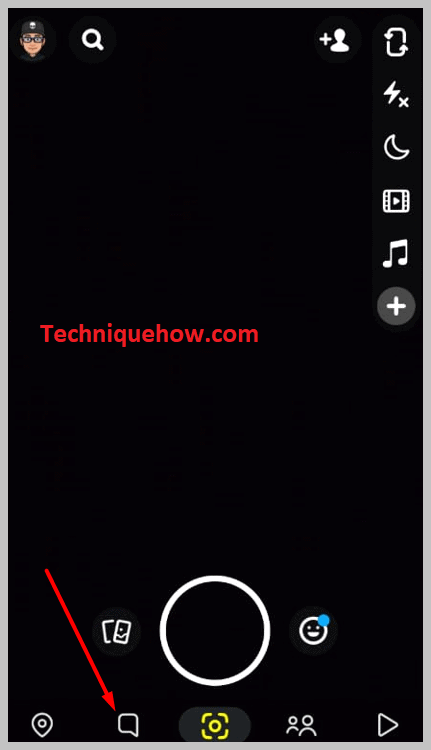
Քայլ 3. Այնուհետև դուք կկարողանաք տեսնել զրույցների ցանկը: Բացեք նրան, ով, ձեր կարծիքով, հեռացրել է ձեզ:
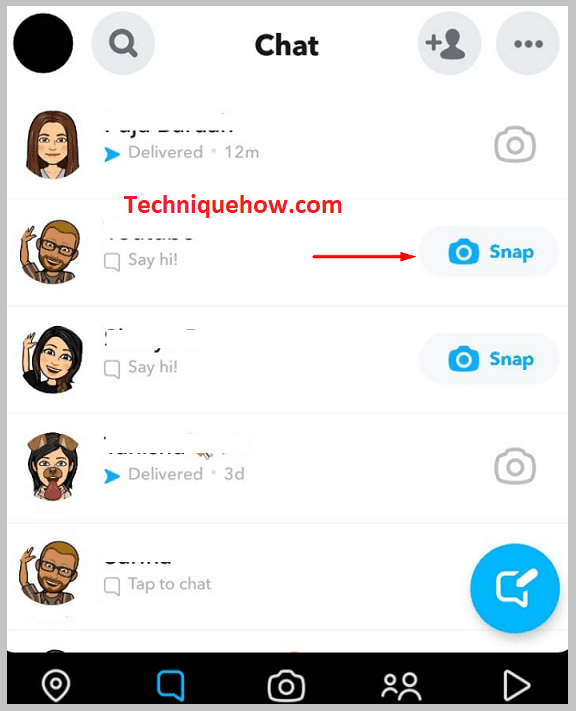
Քայլ 4. Կտտելուց հետո օգտատիրոջը ուղարկեք լուսանկար:
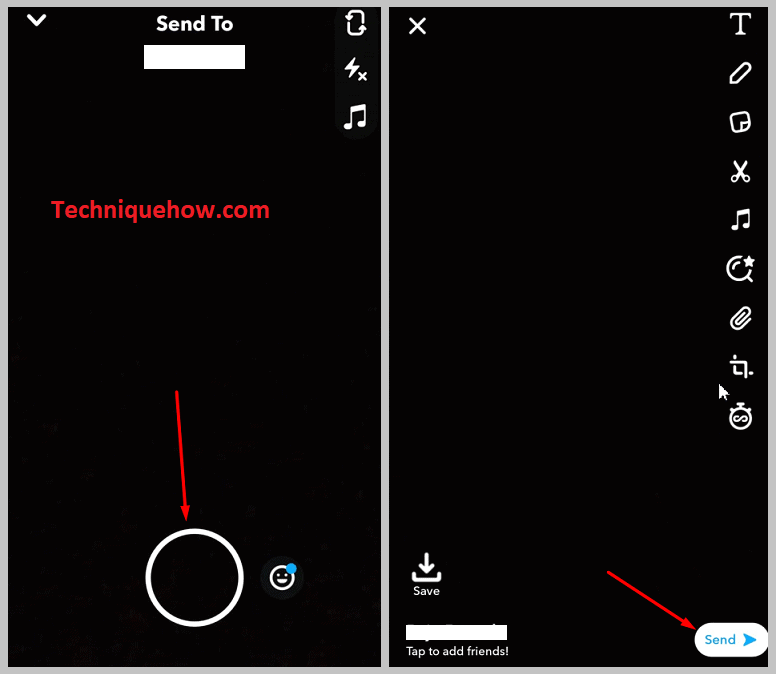
Քայլ 5. Եթե Ձեր ուղարկած լուսանկարի կողքին ցուցադրվում է Սպասող թեգ, ապա դա նշանակում է, որ այն չի առաքվում օգտատիրոջը, քանի որ նա կարող էր հեռացնել ձեզ:
Քայլ 6. Բայց եթե այն ցույց է տալիս Delivered, ապա դա նշանակում է, որ նրանք ձեզ չեն հեռացրել ընկերների ցանկից:
4. Ստուգեք ձեր Story Viewers ցանկը
Եթե կասկածում եք, որ ինչ-որ մեկը հեռացրել է ձեզ իր ընկերոջիցցանկը, կարող եք ստուգել այն՝ տեղադրելով նաև պատմություն: Եթե օգտատերը սովորական պատմություն դիտող էր, բայց այժմ նա չի դիտում ձեր պատմությունը, ապա դուք կկարողանաք իմանալ, որ նա հեռացրել է ձեզ:
Սակայն դուք պետք է փակցնեք պատմությունը մասնավոր կերպով, որպեսզի այն չհայտնվի: տեսանելի հանրության համար, բայց պարզապես ձեր ընկերների համար: Եթե անձը հեռացրել է ձեզ, ապա նա այլևս չի կարողանա դիտել ձեր առաջիկա պատմությունները:
Որոշ ֆիքսված օգտվողներ դիտում են բոլոր պատմությունները, որոնք դուք պարբերաբար հրապարակում եք: Դուք պետք է հետևեք ցուցակին, որպեսզի գտնեք անհայտ կորածին, ով չի տեսնում ձեր վերջին պատմությունները: Նրանք կարող էին ձեզ հեռացնել:
Տես նաեւ: Քանի՞ հաշվետվություն է պահանջվում Snapchat-ում արգելափակվելու համարԱհա այս մեթոդը կիրառելու համար անհրաժեշտ քայլերը.
🔴 Հետևելու քայլերը.
Քայլ 1. Բացեք Snapchat հավելվածը և այնուհետև հրապարակեք պատմություն ձեր պրոֆիլից:
Քայլ 2. Պատմություն հրապարակելուց հետո դուք պետք է ժամերով սպասեք՝ տեսնելու, թե արդյոք այն անձին, ում կասկածում եք հեռացրել եմ քեզ, տեսնում է պատմությունը, թե ոչ:
Քայլ 3. Սեղմեք աչքի պատկերակի վրա` դիտողների ցուցակը տեսնելու համար:
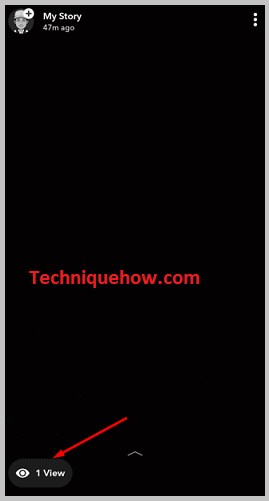
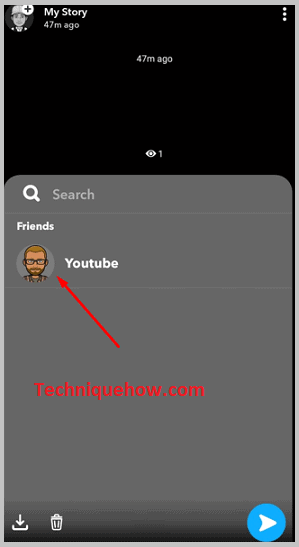
Քայլ 4. Եթե նա տեսնում է պատմությունը, ուրեմն նա ձեզ չի հեռացրել։ Բայց եթե նա չի տեսնում պատմությունը, դա կարող է լինել այն պատճառով, որ նա հեռացրել է ձեզ:
Քայլ 5. Եթե գտնում եք, որ սովորական օգտատերերից մի քանիսը, ովքեր նախկինում տեսնում էին ձեր բոլոր պատմությունները, չեն դիտում ձեր պատմությունը, ապա հավանականություն կա, որ նրանք հեռացնեն ձեզ:
5. Վերհիշել & Համեմատեք ընկերների ցուցակը
Եթե չունեք շատ մեծ ընկերցուցակը, ապա դուք պետք է լավ տեղյակ լինեք, թե ով է եղել ձեր ընկերների ցուցակում վերջին անգամ, երբ տեսել եք այն: Դուք պետք է հիշեք ցուցակը, այնուհետև համեմատեք և տեսնեք՝ բոլոր մարդիկ կան ցուցակում, թե ոչ: Ցուցակից անհայտ կորածը նա է, ով ձեզ հեռացրել է։
Եթե ունեք ձեր ընկերների ցանկի սքրինշոթը, ապա համեմատեք ձեր ընթացիկ ընկերների ցուցակը սքրինշոթի հետ և ստուգեք՝ արդյոք բոլոր պրոֆիլները դեռ այնտեղ են, թե ոչ:
Ինչ է տեղի ունենում, երբ ինչ-որ մեկին հեռացնում եք: Snapchat.
◘ Երբ ինչ-որ մեկին հեռացնում եք ձեր պրոֆիլից, նա այլևս ձեզ հետ չի ընկերանում Snapchat-ում:
◘ Օգտատիրոջը հեռացնելուց անմիջապես հետո նրա հետ ձեր զրույցները կհեռացվեն ձեր հաշվի զրույցի բաժնից:
◘ Դուք այլևս չեք կարողանա տեսնել օգտատիրոջ անձնական պատմությունները:
◘ Դուք չեք տեսնի անձի snapscore-ը և օգտատերը չի կարողանա տեսնել ձեր snapscore-ը:
◘ Նրանց հաշիվը չի ցուցադրվի ձեր ընկերների ցանկում:
◘ Այնուամենայնիվ, անհրաժեշտության դեպքում կարող եք նորից ավելացնել դրանք:
Հաճախակի տրվող հարցեր.
1. Ինչպե՞ս կրկին ավելացնել որևէ մեկին Snapchat-ում այն ջնջելուց հետո, երբ նա չիմանա:
Դուք կարող եք որոնել օգտվողին ձեր Snapchat պրոֆիլի որոնման տողում և քանի որ անունը հայտնվում է որոնման արդյունքների տակ, հաջորդիվ կտեսնեք Ավելացնել պատկերակը: անձի պրոֆիլի անվան համար: Կտտացրեք Ավելացնել կոճակին` օգտվողին ձեր պրոֆիլում կրկին ավելացնելու համար: Դուք պարզապեսպետք է սպասել, որ նրանք ընդունեն ձեր ընկերոջ խնդրանքը, որից հետո դուք երկուսդ էլ ընկերներ կլինեք Snapchat-ում:
2. Ինչպե՞ս հասկանալ, արդյոք ինչ-որ մեկը ձեզ չի ավելացրել Snapchat-ում:
Եթե ինչ-որ մեկը ձեզ չավելացրել է Snapchat-ում, դուք այլևս չեք կարողանա տեսնել snapscore-ը: Snapscores-ը տեսանելի է միայն այն ժամանակ, երբ երկու կողմերն էլ միմյանց հետ ընկերներ են Snapchat-ում: Եթե մեկը հեռացրել է մյուսին, ապա երկու կողմերն էլ չեն կարողանա տեսնել միմյանց պատկերը: Մարդը չի հայտնվի նաև ձեր ընկերների ցանկում:
